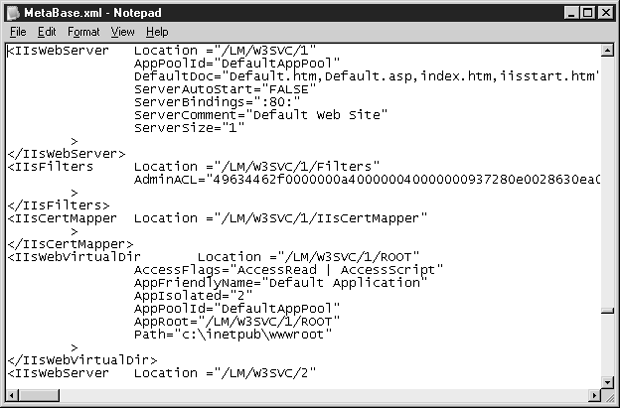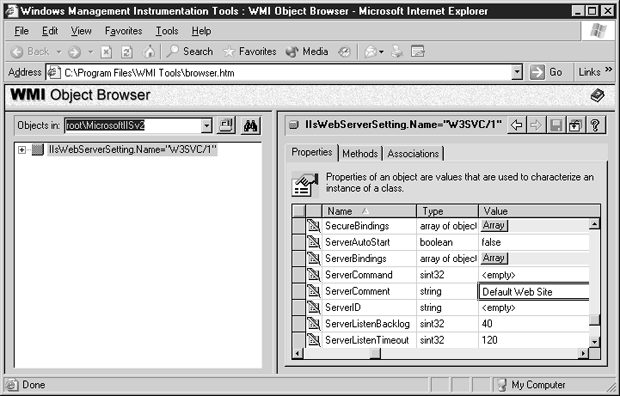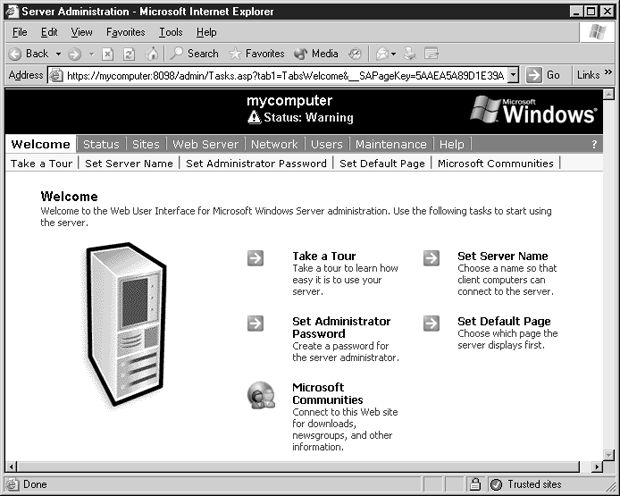|
Ниже
приведены некоторые методы администрирования.
- Работа в
консоли IIS MMC.
-
Редактирование файла метабазы XML.
-
Использование провайдера интерфейса
сценариев Active Directory (ADSI).
-
Использование провайдера инструментария
управления Windows (WMI).
-
Использование утилит VBScript, имеющихся в
IIS.
-
Использование интерфейса
веб-администрирования HTML.
Примечание.
Подробное описание консоли IIS MMC приведено
в лекциях 2 – 5, в этой лекции мы о ней
говорить не будем.
Редактирование
файла метабазы XML
Файлом метабазы является файл
%systemroot%\system32\inetsrv\MetaBase.xml.
Его можно редактировать при помощи текстового
редактора типа Notepad (Блонкот). Используются
два способа редактирования метабазы: в процессе
работы сервера и при остановленном сервере.
Редактирование
при работе сервера
Для
изменения метабазы в процессе работы любых служб
IIS необходимо включить опцию Direct Metabase
Edit (Прямое изменение метабазы). Данная опция
расположена в окне Properties (Свойства)
компьютера.
Для
включения опции выполните следующие действия.
- Щелкните
правой кнопкой мыши на имени компьютера в
консоли IIS MMC и выберите Properties (Свойства).
- В окне
свойств отметьте опцию Enable Direct
Metabase Edit (Включить прямое изменение
метабазы).
- Нажмите
на кнопку OK.
Не
забудьте включить опцию Metabase History (История
метабазы), чтобы осуществлять "изменения в
процессе выполнения". Эта опция по умолчанию
включена, поэтому, скорее всего, вам не придется
включать ее вручную. Функция Metabase History (История
метабазы) сохраняет копии версий при каждом
изменении файла на жестком диске. Таким образом,
при возникновении фатальной ошибки в файле
метабазы он легко восстанавливается с помощью
более старой версии.
После включения опции изменения метабазы во
время работы откройте файл
MetaBase.xml в
программе Notepad (Блокнот) и внесите
необходимые изменения. Они вступят в силу сразу
после сохранения файла.
Изменение при
остановленном сервере
Для
изменения метабазы без включения опции Enable
Direct Metabase Edit (Включить прямое изменение
метабазы) нужно остановить все службы IIS. Это
относится только к непосредственному
редактированию файла
MetaBase.xml; параметры метабазы можно
изменить в любое время с помощью GUI, ADSI или
WMI. После остановки служб и записи всех
предыдущих изменений метабазы на диск
отредактируйте метабазу с помощью Notepad (Блокнот)
или другого текстового редактора.
Если в процессе редактирования метабазы вы
допустите ошибку форматирования, например,
опустите теги XML, это вызовет отказ запуска IIS.
При включенной опции Metabase History (История
метабазы) IIS восстановится посредством возврата
к предыдущей версии и отменит все внесенные
изменения. Из-за возможного возникновения ошибок
редактирование файла MetaBase.xml является не
самым лучшим вариантом внесения изменений в
параметры веб-сервера.
Использование
провайдера ADSI
ADSI позволяет подключаться к различным
компонентам сервера Windows с помощью базы
данных и изменять свойства объекта. Как правило,
это реализуется с помощью VBScript. Параметры
объекта можно изменять с помощью любого языка,
совместимого с моделью компонентных объектов
(COM) или технологией .NET. В данной лекции мы
будем использовать язык VBScript.
Примечание.
Хотя, на первый взгляд, интерфейс ADSI можно
применить только к Active Directory или к
контроллерам доменов, на самом деле он
походит для любых серверов Windows 2000 (и
более поздних версий).
Объекты IIS
ADSI
Провайдер IIS ADSI содержит объект для каждого
ключа в метабазе. Следовательно, любой из ключей
метабазы изменяется при помощи ADSI. При
открытии файла метабазы в программе Notepad (Блокнот)
ключи слева соответствуют объектам. Ниже
приведен перечень ключей в алфавитном порядке:
-
IIsCertMapper
-
IIsCompressionSchemes
-
IIsCompressionScheme
-
IIsComputer
-
IIsCustomLogModule
- IIsFilter
-
IIsFilters
-
IIsFtpInfo
-
IIsFtpServer
-
IIsFtpService
-
IIsFtpVirtualDir
-
IIsIPSecurity
-
IIsLogModule
-
IIsLogModules
-
IIsMimeMap
-
IIsMimeType
-
IIsWeDirectory
-
IIsWebFile
-
IIsWebInfo
-
IIsWebServer
-
IIsWebService
-
IIsWebVirtualDir
Подключение к
провайдеру ADSI
Для
подключения к провайдеру создайте объект с
помощью ADsPath.
ADsPath для каждой
службы располагается в области "Location" ("Расположение")
ключа. Например, местом расположения
IIsWebService
является /LM/W3SVC.
Для подключения к определенному веб-сайту
используйте ключ
IIsWebServer. В файле метабазы
расположением ключа для веб-сайта по умолчанию
является LM/W3SVC/1.
Примечание.
При использовании места расположения в коде
не нужно указывать
/LM; этот элемент указывается только
в пути метабазы.
Для
соединения с объектом посредством ADSI начните с
создания объекта в VBScript. ADSI использует для
запросов протокол LDAP, поэтому на каждом
межсетевом экране, расположенном по маршруту,
необходимо открыть порт 389. Кроме того, для
работы с ADSI необходимо быть ее администратором.
Ниже приведен код создания объекта веб-сайта по
умолчанию:
SET
MyDefaultWebSiteObj = GetObject("IIS://mycomputer/W3SVC/1")
Теперь к объекту веб-сайта по умолчанию можно
обратиться при помощи переменной
MyDefaultWebSiteObj.
Совет.
Можно подключаться к любому нужному сайту;
для этого укажите порядковый номер сайта. В
предыдущих версиях IIS эти номера были
последовательными, в IIS 6 они генерируются
случайным образом, хотя веб-сайт по
умолчанию всегда имеет номер 1. Номера,
присвоенные сайтам, можно узнать в
нескольких местах; проще всего открыть в
консоли MMC пункт Web Sites (Веб-узлы).
Свойства IIS
ADSI
Свойства IIS ADSI соответствуют свойствам в
метабазе. Доступ к свойствам объекта
осуществляется с помощью запроса определенных
параметров этого объекта. Например,
IIsWebServer имеет
свойство ServerComment.
Доступ к этому свойству открывается посредством
получения родительского объекта и перехода с его
помощью к желаемому параметру.
Считывание свойств
объекта
Можно считывать свойства объекта по их именам в
коде. Ниже приведен простой код VBScript для
получения поля комментариев сервера из метабазы
для веб-сайта по умолчанию и отображения его на
экране:
option explicit DIM
MyDefaultWebSiteObj, ServerCommentProp SET
MyDefaultWebSiteObj = GetObject("IIS://mycomputer/W3SVC/1")
ServerCommentProp =
MyDefaultWebSiteObj.ServerComment
Wscript.Echo
ServerCommentProp SET MyDefaultWebSiteObj =
nothing
Все
имена свойств можно найти в файле метабазы. Их
слишком много для описания в рамках данной книги.
На рисунке 9.1 показано несколько свойств
объекта веб-сайта из файла
MetaBase.xml.
Рис. 9.1. Файл MetaBase.xml
Методы IIS
ADSI
Методы IIS ADSI предназначены для выполнения
действий на связанной службе. Используются
следующие стандартные методы ADSI.
- Get
Получает значение свойства объекта.
- GetEx
Работает как Get,
но может получать свойства с несколькими
значениями.
-
GetInfo Перезагружает объект со
значениями свойств из метабазы.
-
GetInfoEx Работает так же, как
GetInfo, но
поддерживает свойства с несколькими
значениями.
- Put
Устанавливает значение для свойства объекта.
- PutEx
Устанавливает значение(я) для свойств с
одним или несколькими значениями.
-
SetInfo Записывает свойства в метабазу.
Рассмотрим пример кода для установки значения в
метабазе. Мы будем использовать
ServerComment из
предыдущего примера. Данный код изменяет
комментарий на веб-сайте на "My
new site". Этот код можно использовать в
VBScript.
option explicit
DIM MyDefaultWebSiteObj, SvrComment
SET MyDefaultWebSiteObj = GetObject("IIS://localhost/W3SVC/1")
MyDefaultWebSiteObj.Put "ServerComment", "My new site"
MyDefaultWebSiteObj.SetInfo
SET MyDefaultWebSiteObj = nothing
Для
выполнения действий на самих сайтах тоже
используются методы ADSI. Например, в следующем
примере будет происходить запуск и остановка
сайта по умолчанию:
option explicit
DIM DefaultWebSiteObj
SET DefaultWebSiteObj = GetObject("IIS://localhost/w3svc/1")
DefaultWebSiteObj.Stop
SET DefaultWebSiteObj = nothing
Для
запуска веб-сайта по умолчанию замените Stop на
Start.
Рекомендуется выполнять эти сценарии VBScript с
помощью cscript.exe,
а не с помощью
wscript.exe, поскольку
wscript будет
отображать ошибки и сообщения во всплывающих
окнах, а cscript –
в окне командной строки. При помощи провайдера
ADSI изменяются любые элементы метабазы; это
всего лишь способ доступа к соответствующему
объекту.
Работа с
провайдером WMI
WMI
представляет собой не часто используемый метод
администрирования Microsoft. Тем не менее, все
новые продукты Microsoft имеют встроенную
поддержку WMI. WMI использует так называемую
общую информационную модель (Common Information
Model, CIM), а также расширения Microsoft,
предназначенные для этой модели. WMI создает
хранилище информации, доступ к которому
осуществляется с помощью простого интерфейса API
COM/DCOM.
WMI или ADSI?
WMI имеет некоторые преимущества перед ADSI, что
делает его более удобным для работы со
сценариями.
Поддержка запросов
Для выбора объектов и свойств в WMI используется
структурированный язык запросов SQL. Это
серьезное преимущество, поскольку этот язык
позволяет создавать детализированный запрос, с
помощью которого выбираются только нужные
данные. При создании объекта используется либо
instanceof (поддерживается не всеми объектами
WMI), либо запрос SQL; затем происходит
обработка ответа на запрос для получения данных.
Ассоциирование
С
помощью WMI выбираются объекты и свойства,
связанные с любым числом элементов, а не только
объект ADSI, к которому осуществляется
подключение. Это позволяет создавать более
мощные сценарии, воздействующие на несколько
компонентов IIS.
Универсальная поддержка
Как уже говорилось выше, Microsoft обеспечивает
поддержку WMI во всех своих продуктах. WMI
открывает доступ к данным и позволяет
администрировать все приложения через один и тот
же интерфейс. При использовании WMI другими
поставщиками данные об их программах также будут
содержаться в хранилище WMI.
Поддержка
пользовательского интерфейса
В
компании Microsoft разработана программа WMI
Object Browser. Она доступна в виде компонента
WMI SDK версии 1.0. Object Browser полезен при
поиске определенных объектов для создания
сценария, поскольку эта программа позволяет при
помощи графического интерфейса перейти к
искомому элементу. При работе с ADSI
осуществляется поиск метабазы для нахождения
имен ключей, однако этим все и ограничивается. В
ADSI трудно узнать методы, используемые для
объекта, в то время как все это отображается в
программе WMI Object Browser (см. рис. 9.2).
Рис. 9.2. Программа WMI Object Browser
Работа со
сценариями в WMI
Рассмотрим несколько задач по работе со
сценариями в WMI. Для начала создадим объект и
подключимся к провайдеру WMI. Ниже приведены
строки кода, реализующие работу с веб-сайтом по
умолчанию. Первая строка устанавливает связь с
пространством имен
MicrosoftIISv2, вторая строка –
подключение к объекту веб-сайта по умолчанию.
SET IISConn =
GetObject("winmgmts://mycomputer/root/MicrosoftIISv2")
SET MyDefaultWebSite =
IISConn.get("IIsWebServerSetting='W3SVC/1'")
После подключения можно просмотреть любые
свойства этого веб-сайта и применить к нему
любой из поддерживаемых методов. Подключиться к
сайту для просмотра свойств можно либо с помощью
прямого доступа к свойству, либо посредством
создания запроса SQL с последующей обработкой
его результатов.
Доступ к свойствам с
помощью WMI
Ниже приведен код, реализующий просмотр
комментария веб-сайта по умолчанию с
использованием обоих методов подключения.
Сначала используем прямой доступ к свойству:
Option Explicit
DIM IISConn, MyDefaultWebSite
SET IISConn =
GetObject("winmgmts://mycomputer/root/MicrosoftIISv2")
SET MyDefaultWebSite =
IISConn.get("IIsWebServerSetting='W3SVC/1'")
Wscript.Echo MyDefaultWebSite.ServerComment
SET MyDefaultWebSite = Nothing
SET IISConn = Nothing
Теперь применим тот же самый код, только с
использованием SQL-запроса. Результат будет тем
же самым; это лишь альтернативный способ доступа
к коду.
Option Explicit
DIM IISConnQuery, item
SET IISConnQuery =
GetObject("winmgmts://mycomputer/root/MicrosoftIISv2")_
.Execquery("Select * from
IIsWebServerSetting where Name='W3SVC/1'")
FOR each item in IISConnQuery
Wscript.echo item.ServerComment
NEXT
SET IISConnQuery = Nothing
Преимуществом SQL-запросов является то, что
можно выбирать несколько значений и несколько
объектов. Например, для отображения списка,
состоящего из имен веб-сайтов и комментариев для
всех сайтов рассматриваемого сервера,
используется следующий сценарий:
Option Explicit
DIM IISConnQuery, item, ServerCommentList
SET IISConnQuery =
GetObject("winmgmts://mycomputer/root/MicrosoftIISv2")_
.Execquery("Select * from
IIsWebServerSetting")
FOR each item in IISConnQuery
ServerCommentList = ServerCommentList &
item.Name &vbtab &_
item.ServerComment &vbcrlf
NEXT
Wscript.echo ServerCommentList
SET IISConnQuery = Nothing
Здесь как раз и проявляются все достоинства WMI.
С его помощью просматривается несколько объектов
посредством одного-единственного фрагмента кода.
Приложив некоторые дополнительные усилия, можно
изменить комментарий для каждого сайта. Для
этого нужно присвоить некоторое значение
ServerComment и
использовать метод
IISConn.Put_(). Провайдер IIS WMI
чрезвычайно полезен в работе. На данный момент
имеется небольшое количество документации и
кода, поддерживающих эту технологию, однако по
мере распространения WMI их будет предостаточно.
Использование
утилит VBScript, имеющихся в IIS
IIS содержит несколько утилит VBScript, которые
используются для конфигурирования IIS из
командной строки. Большая их часть выполняется
при помощи интерпретатора
cscript.exe, а не
wscript.exe. Они готовы к использованию,
поэтому вам не придется создавать свои
собственные сценарии VBScript для управления IIS
(если, конечно, нет соответствующего желания).
Данные утилиты написаны таким образом, что
позволяют осуществлять администрирование
локальных и удаленных компьютеров.
Оговоренные сценарии располагаются в папке
%systemroot%\System32.
Ниже приведен их перечень.
-
IISAPP.VBS Позволяет просматривать любые
рабочие процессы, выполняющиеся в данный
момент. Отображает их по идентификаторам
процессов и идентификаторам пулов
приложений.
-
IISBACK.VBS Позволяет архивировать и
восстанавливать файлы метабазы и схемы IIS.
-
IISCNFG.VBS Позволяет копировать,
импортировать и экспортировать конфигурацию
IIS на другие компьютеры или с других
компьютеров. Реализуется посредством
копирования файлов схемы и метабазы.
-
IISEXT.VBS Позволяет включать и
отключать расширения веб-служб, а также
добавлять, удалять и осуществлять управление
расширениями веб-служб.
-
IISFTP.VBS Позволяет создавать, удалять,
останавливать, запускать и выполнять другие
действия с FTP-сайтами, а также
устанавливает изоляцию пользователей FTP.
-
IISFTP.VBS Позволяет создавать и удалять
виртуальные каталоги на FTP-сайтах, а также
отображает перечень виртуальных каталогов.
-
IISVDIR.VBS Позволяет создавать и
удалять виртуальные каталоги на веб-сайтах,
а также отображает перечень виртуальных
каталогов.
-
IISWEB.VBS Позволяет создавать, удалять,
останавливать, запускать и выполнять другие
действия с веб-сайтами, а также отображает
перечень веб-сайтов, имеющихся на
компьютере.
В
каталоге
Inetpub\AdminScripts расположены два
дополнительных сценария VBScript.
-
ADSUTIL.VBS Будучи главным сценарием,
этот сценарий использует ADSI для
администрирования IIS на данном компьютере.
Он используется в том случае, если у вас нет
возможности создания своих собственных
сценариев. Для настройки IIS при помощи
VBScript рекомендуется использовать данный
сценарий.
-
SYNCIWAM.VBS Сценарий разработан для
синхронизации учетной записи Web Application
Manager между базой данных диспетчера
безопасных учетных записей (SAM) и базой
данных COM. Учетная запись Web Application
Manager использовалась для запуска
внепроцессовых приложений, а теперь
используется для запуска рабочих процессов.
На первый взгляд не ясно, существует ли
поддержка внепроцессовых приложений; данный
сценарий может присутствовать здесь только
для обеспечения наследования.
В
папке
%Systemroot%\System32\inetsrv расположены
еще три сценария.
-
IIS_SWITCH.VBS Позволяет коммутировать
несколько компьютеров в кластере FTP или
WWW, управлять переключением. Использует
следующие сценарии.
-
CLUSFTP.VBS Содержит некоторые функции
для проверки состояния службы FTP; запускает
службу, если она остановлена.
-
CLUSWEB.VBS Содержит некоторые функции
для проверки состояния службы WWW; запускает
службу, если она не активна.
Если вы раньше никогда не работали со
сценариями, то вам прекрасно подойдут сценарии
по умолчанию, имеющиеся в IIS; с их помощью вы
начнете изучение синтаксиса и команд,
используемых для администрирования IIS (и
Windows).
Удаленное
администрирование при помощи интерфейса HTML
Веб-сайт администрирования позволяет
конфигурировать веб-сервер через интерфейс HTML.
В отличие от HTML-администрирования в предыдущих
версиях IIS данный сайт используется даже при
выполнении администрирования не на самом
сервере. Раньше требовалось подключение к
серверу по адресу локального узла (127.0.0.1),
вследствие чего работа с данным сайтом в
удаленном режиме была невозможна.
Утилита веб-администрирования представляет собой
компонент IIS и устанавливается при помощи
мастера Add/Remove Windows Components (Установка
и удаление компонентов Windows). Данный
компонент не устанавливается по умолчанию. Для
установки утилиты веб-администрирования
выполните следующие действия.
- Запустите
мастер Add/Remove Windows Components
(Установка и удаление компонентов Windows),
выбрав команду Start\Control Panel\Add Or
Remove Programs (Пуск\Панель
управления\Установка и удаление программ) и
щелкнув на кнопке Add/Remove Windows
Components (Установка и удаление компонентов
Windows).
- Щелкните
на компоненте Application Server (Сервер
приложений), после чего нажмите на кнопку
Details (Состав).
- Щелкните
на компоненте Internet Information Services
(IIS) и нажмите на кнопку Details (Состав).
- Щелкните
на компоненте World Wide Web Service (Служба
WWW) и нажмите на кнопку Details (Состав).
- Отметьте
компонент Remote Administration (HTML) (Удаленное
администрирование [HTML)], после чего
нажмите на кнопку OK.
- Нажмите
на кнопку OK.
- Нажмите
на кнопку Next (Далее); затем нажмите на
кнопку Finish (Готово) для завершения работы
мастера.
Сайт HTML-администрирования работает через порт
8098 с использованием протокола защищенных
сокетов SSL. Он настроен и на использование
порта 8099, однако на этот порт TCP не настроена
ни одна страница. Домашним каталогом сайта
является %systemroot%\System32\serverappliance\web.
При установке компонента Remote Administration (Удаленное
администрирование) в меню Start\Administrative
Tools\Web Interface (Пуск\Администрирование\Веб-интерфейс)
добавляется значок Remote Administration. Для
использования данного интерфейса нужно быть
администратором системы.
Совет.
При работе с удаленным HTML-администрированием
в Internet Explorer могут возникнуть
трудности, связанные с использованием
конфигурации повышенной безопасности
(Enhanced Security Configuration). Эти
проблемы решаются посредством изменения
настроек безопасности рассматриваемого сайта,
либо добавлением данного сайта в перечень
Trusted Sites (Доверенные сайты) в Internet
Explorer.
Работа с
сайтом удаленного администрирования
Страница удаленного администрирования Server
Administration (см. рис. 9.3) открывается одним
из способов.
- Выберите
Start\Adinistrative Tools\Web Interface For
Remote Administration (Пуск\Администрирование\Веб-интерфейс
удаленного администрирования).
- Откройте
Internet Explorer и перейдите по адресу
http://<имя_сервера>:8098,
где <имя_сервера>
является именем рассматриваемого сервера.
Страница удаленного администрирования Server
Aministration содержит несколько вкладок, при
помощи которых осуществляется настройка
веб-сервера. Во вкладках располагаются параметры
настройки сервера как единого целого. В верхней
части страницы администрирования отображается
имя сервера и общее состояние сайта. На данном
сайте располагаются опции, которые используются
при администрировании наиболее часто. Так как
HTML лучше работает через соединения с высоким
уровнем задержек, чем удаленный вызов процедур
(RPC), HTML хорошо подходит для
администрирования очень удаленных серверов.
Рис. 9.3. Страница удаленного
администрирования Server Administration
Вкладка Welcome (Добро
пожаловать)
Вкладка Welcome (Добро пожаловать) содержит
набор мастеров для настройки основных параметры
данного сайта поддержки.
Take a Tour (Справка). Отображает файл со
справочными данными по работе с сайтом. Содержит
общую информацию о различных опциях, имеющихся
на сайте удаленного администрирования.
Set Administration Password (Установить
пароль администратора). Позволяет установить
пароль для текущего пользователя, находящегося в
системе. При переходе на эту страницу в
редактируемом текстовом поле отобразится имя
текущего пользователя системы; однако здесь
нельзя менять пароль другого пользователя. Для
смены пароля помнить старый пароль не нужно.
Microsoft Communities (Сообщества
Microsoft). Осуществляет переход на сайт
Microsoft Windows Server community (Сообщество
Microsoft Windows Server), где можно загрузить
файлы, ознакомиться с различными материалами,
группами новостей и другими ресурсами для более
глубокого изучения WS03.
Set Server Name (Установка имени
сервера). Изменяет имя сервера и суффикс DNS
данного компьютера. Позволяет сделать компьютер
членом домена или сменить домен/рабочую группу,
членом которой является данный компьютер. Если
вы стали членом домена, то есть возможность
указать пользователя, который сможет добавить
сервер в этот домен.
Set Default Page (Установка страницы по
умолчанию). Устанавливает вкладку по умолчанию,
отображаемую при входе на сайт. Доступны две
опции: вкладка Welcome (Добро пожаловать),
являющаяся страницей по умолчанию, и вкладка
Status (Состояние), о которой пойдет речь ниже.
Вкладка Status
(Состояние)
Вкладка Status (Состояние) отображает текущее
состояние и любые оповещения для данного
сервера. При первой инсталляции данного сайта
предполагается установка нового сертификата.
Хотя сертификат по умолчанию пригоден к работе,
но, как и для всех сертификатов, не
соответствующих сайту, мастер отобразит
предупреждение при доступе к данному сайту. Если
данный сайт находится в зоне Trusted Sites
(Доверенные сайты) в Internet Explorer,
сообщение отображаться не будет. Для устранения
этой ошибки добавьте рассматриваемый сайт в
список Trusted Sites (Доверенные сайты) или
получите от бюро сертификатов корректно
подписанный сертификат, соответствующий данному
сайту. Имейте в виду, что при установке
сертификата придется использовать исключительно
имена DNS, иначе по-прежнему будут отображаться
предупреждения.
Вкладка Sites (Узлы)
Вкладка Sites (Узлы) позволяет создавать,
изменять, удалять, приостанавливать,
останавливать и запускать веб-сайты на данном
сервере. Если вы создали сайт при помощи
веб-интерфейса, то его также можно изменить и
удалить при помощи этой вкладки. Если веб-сайт
создан без помощи веб-интерфейса, то сайт здесь
можно лишь приостанавливать, останавливать и
запускать.
Создание сайта посредством веб-интерфейса.
Веб-интерфейс позволяет создавать сайты. При
работе с ним настраивается меньшее число
параметров, чем в консоли MMC, тем не менее,
веб-интерфейс содержит все основные опции для
создания сайта. В интерфейс консоли MMC можно
вернуться позже для настройки пулов приложений,
SSL, фильтров интерфейса прикладного
программирования ISAPI и т.д. Для создания сайта
выполните следующие действия.
- Нажмите
на кнопку Create (Создать).
- В поле
Site Identifier (Идентификатор сайта)
введите идентификатор или дружественное имя
сайта.
- Каталог
будет заполнен автоматически; при
необходимости его можно изменить.
- Выберите
создание учетной записи для данного сайта
или используйте существующую учетную запись.
- Откройте
вкладку Site Identities.
- Выберите
IP-адрес сайта либо укажите All Unassigned
(Все незанятые).
- Выберите
порт TCP, используемый данным сайтом.
- Если
нужно, укажите имя заголовка узла для сайта.
- Откройте
вкладку Application Settings.
- Выберите
уровень разрешений на выполнение,
устанавливаемый для сайта.
- Выберите
имя страницы по умолчанию: примите одно из
имеющихся имен, добавьте свое собственное
имя и измените порядок поиска имен файлов.
- Укажите
инструмент для администрирования содержимого
веб-сайта: FrontPage или FTP. Если серверные
расширения FrontPage и FTP не установлены,
то соответствующие опции будут недоступны.
- Укажите
разрешение анонимного доступа к сайту.
- Нажмите
на кнопку OK.
Вкладка Web Server
(Веб-узел)
Во
вкладке Web Server (Веб-узел) настраиваются
параметры для веб-серверов и для серверов FTP.
Эти параметры применяются глобально, а не для
каждого узла по отдельности.
Web Master Settings (Параметры
веб-мастера). Настраивает параметры по умолчанию
для новых веб-сайтов. Укажите корневой каталог
по умолчанию, интервал ожидания по умолчанию
сценария ASP, максимальное число подключений,
разрешенное на сайте, а также включите
(отключите) серверные расширения FrontPage.
Параметры ASP script Timeout (Интервал ожидания
сценария ASP) и Maximum Connections
(Максимальное число подключений), помимо новых
сайтов, применятся ко всем существующим сайтам.
Web Log Settings (Параметры журнала).
Изменяет параметры ведения журналов веб-сайтов.
Параметры журналов идентичны соответствующим
параметрам консоли IIS MMC. Здесь настраиваются
все параметры, присутствующие во вкладке General
(Общие) консоли MMC. Однако нельзя изменить
параметры вкладки Advanced (Дополнительно),
например, указать определенные поля журнала.
Изменение параметров распространяется на все
сайты сервера.
FTP Messages (Сообщения FTP).
Устанавливает приветственные сообщения,
сообщения выхода и сообщения, отображаемые при
достижении максимального числа подключений, для
всех FTP-сайтов. Здесь можно изменить любое из
сообщений (или все три). После внесения
изменений прежние настройки сообщений будут
утеряны. Если служба FTP не установлена, то при
попытке доступа к этой опции отобразится
соответствующее предупреждение.
Web Execute Permissions (Разрешения на
выполнение). Устанавливает разрешения на
выполнение по умолчанию для веб-сайтов. Можно
применить этот параметр к уже имеющимся сайтам:
ко всем сайтам, использующим текущее значение по
умолчанию (которым является None [Нет]) либо ко
всем веб-сайтам, независимо от установленных
текущих значений.
FTP Master Settings (Основные параметры
FTP). Настраивает параметры по умолчанию
FTP-сайтов. Можно указать стиль отображения
каталога, максимальное число подключений и время
простоя соединения. Изменение одного из этих
значений применится как к новым FTP-сайтам, так
и ко всем существующим. Можно включить FTP-сайт
"Web Site Content", который позволяет управлять
содержимым веб-сайта через FTP.
FTP Log Settings (Настройка журнала FTP).
Изменяет параметры журнала FTP. Как и в случае с
журналом WWW, данный параметр воздействует на
все FTP-сайты. Здесь можно изменять все основные
настройки журналов FTP.
Вкладка Network (Сеть)
Во
вкладке Network (Сеть) настраиваются некоторые
параметры сервера, в основном связанные с
процессом администрирования и разрешения имен.
Некоторые из имеющихся параметров используют те
же окна, что и опции во вкладке Welcome (Добро
пожаловать).
Identification (Идентификация). Открывает
то же окно, что и опция Set Server Name
(Установка имени сервера) во вкладке Welcome
(Добро пожаловать).
Interfaces (Интерфейсы). Настраивает
сетевые интерфейсы на данном сервере. Можно
указать IP-адрес, маску подсети, шлюз по
умолчанию, параметры DNS и WINS для каждого
адаптера.
Administration Web Site (Веб-сайт
администрирования). Настраивает параметры
веб-сайта администрирования. Здесь указываются
IP-адреса, которым предоставляется доступ к
сайту, а также порты, используемые для доступа
через HTTP и HTTPS. Так как мы используем сайт,
который одновременно и администрируем, то при
изменении номера порта нужно сразу начать работу
именно через указанный порт.
Global Settings (Глобальные настройки).
Настраивает суффиксы DNS, файлы HOSTS и LMHOSTS.
Изменения применяются ко всему компьютеру в
целом. Здесь изменяются суффиксы DNS, однако
нельзя изменить параметры регистрации DNS.
Изменение файлов HOSTS
и LMHOSTS вступает
в силу немедленно, однако здесь нельзя
перезагрузить кэш имен NetBIOS.
Administrator (Администратор). Открывает
то же окно, что и опция Set Administrator
Password (Установить пароль администратора) во
вкладке Welcome (Добро пожаловать).
Telnet. Содержит только одну опцию,
позволяющую включить доступ клиентов Telnet на
сервер. При включении опции запускается служба
Telnet (она установлена, но не включена по
умолчанию). Через интерфейс Telnet выполняются
приложения, работающие в символьном режиме.
Вкладка Users
(Пользователи)
Во
вкладке Users (Пользователи) осуществляется
управления локальными пользователями и группами
на данном сервере.
Local Users (Локальные пользователи).
Позволяет добавлять, удалять и изменять
пользователей на данном компьютере. Здесь
указывается полное имя пользователя, его
описание и домашний каталог. Нельзя изменить
другие параметры, имеющие место в консоли MMC,
например, параметры сценария входа и сервера
терминала. Вы можете также переустановить пароль
пользователя.
Local Gropus (Локальные группы).
Позволяет добавлять и удалять локальные группы
на данном сервере, переименовать группу,
изменить ее описание и набор ее членов.
Вкладка Maintenance
(Обслуживание)
Во
вкладке Maintenance (Обслуживание) находятся
опции мониторинга и обслуживания сервера. Вы
можете также напрямую подключиться к серверу.
Date/Time (Дата/Время). Позволяет
настроить дату и время на сервере, указать
временной пояс, настроить автоматический переход
на зимнее и летнее время.
Logs (Журналы). Позволяет просматривать
журналы приложения, безопасности и
веб-администрирования. Дает возможность локально
сохранять файлы журналов и очищать их. В области
Properties (Свойства) устанавливаются параметры
максимального размера и перезаписи файлов
журналов.
Alert E-mail (Оповещение по электронной
почте). Устанавливает адрес электронной почты и
адрес сервера SMTP для отправки уведомлений.
Уведомления подразделяются на три категории, вы
можете выбрать любую категорию: уведомление о
критической ошибке, предупреждение и
информационное сообщение. Если служба SMTP не
установлена, то при попытке использования опции
появится соответствующее сообщение об ошибке.
Shutdown (Отключение). Позволяет
отключить или перезагрузить данный сервер. Здесь
назначается отключение или перезагрузка сервера
в определенное время. Событие можно назначить
максимум на 27 дней вперед от текущей даты, либо
на определенный день и время на неделю вперед от
текущего момента времени.
Remote Desktop (Удаленный рабочий стол).
Реализует подключение к серверу через протокол
RDP (Протокол служб терминала для удаленного
рабочего стола). Здесь используется элемент
управления RDP ActiveX, который раньше назывался
Terminal Services Advanced Client. Если Remote
Desktop (Удаленный рабочий стол) отключен (он
отключен по умолчанию), то при попытке
подключения отобразится сообщение об ошибке.
Удаленный рабочий стол нельзя включить через
данный веб-интерфейс.
Language (Язык). Устанавливает язык,
используемый на сайте.
Вкладка Help (Справка)
Вкладка Help (Справка) содержит подробные
справочные сведения о пользовательском
веб-интерфейсе. Ее структура аналогична обычному
файлу справки.
|
 Посмотреть
порно видео в онлайне »
Посмотреть
порно видео в онлайне »